Utilisation de la commande SS sur Linux
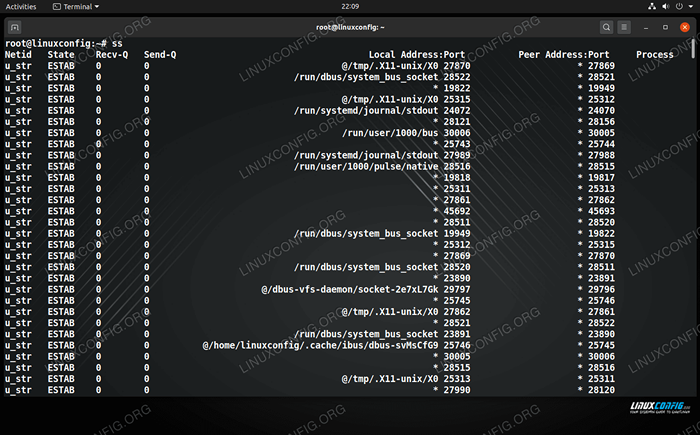
- 2859
- 711
- Lucas Bernard
Le SS La commande est le successeur de la commande netstat sur les systèmes Linux. La commande est utilisée par les administrateurs système pour voir des informations sur les connexions réseau. Il vous permet de vérifier des choses comme l'état, l'origine et la destination des connexions. En outre, SS Affiche les tables d'itinéraire, les statistiques d'interface, les connexions masquées et les abonnements à la multidiffusion.
Dans ce guide, vous apprendrez à utiliser le SS Commande à travers des exemples et des explications. Nous vous montrerons ses utilisations les plus courantes et tout ce que vous devez savoir pour l'utiliser efficacement.
Dans ce tutoriel, vous apprendrez:
- Comment utiliser
SScommande
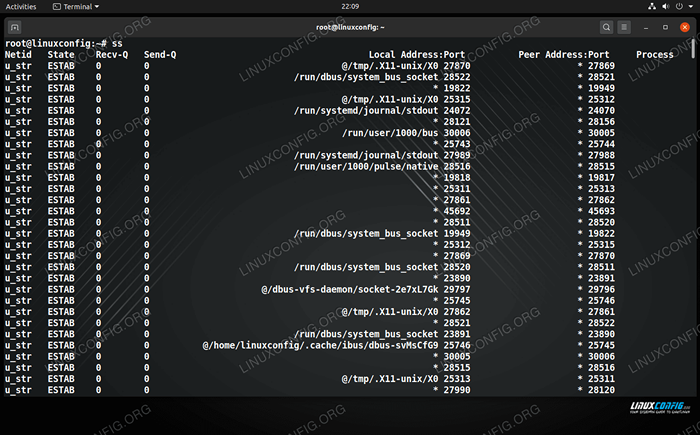 Commande SS sur Linux
Commande SS sur Linux | Catégorie | Exigences, conventions ou version logicielle utilisée |
|---|---|
| Système | Toute disto Linux |
| Logiciel | N / A |
| Autre | Accès privilégié à votre système Linux en tant que racine ou via le Sudo commande. |
| Conventions | # - Exige que les commandes Linux soient exécutées avec des privilèges racine soit directement en tant qu'utilisateur racine, soit par l'utilisation de Sudo commande$ - Exige que les commandes Linux soient exécutées en tant qu'utilisateur non privilégié régulier |
Options fréquemment utilisées
| Option | Description |
|---|---|
| -t | Afficher les connexions TCP uniquement. |
| -un | Montrer les connexions d'écoute et de non-écoute. |
| -s | Afficher le résumé des statistiques de connexion. |
| -n | Afficher les adresses numériques au lieu d'essayer de déterminer les noms d'hôte, de port ou d'utilisateurs symboliques. |
| -p | Montrer quels processus utilisent une prise. |
| -e | Afficher les informations étendues sur une prise. |
Exemples d'utilisation
NOTEIl est préférable de se connecter au compte racine ou d'exécuter
SS commandes avec Sudo, car bon nombre de ses fonctions nécessitent des privilèges administrateurs pour accéder. Commençons par les plus basiques SS Commande, qui serait simplement:
# SS NetID State RECV-Q Send-Q Adresse locale: Adresse du port: port U_Str estab 0 0 / var / run / dbus / system_bus_socket 17421 * 17420 u_str estab 0 0 * 79695844 * 0 U_Str Estab 0 0 * 16718 * 16719 U_STR Estab 0 0 * 79695893 * 0 U_STR ESTAB 0 0 * 14139 * 14637 U_STR ESTAB 0 0 / Run / Systemd / Journal / Stdout 14637 * 14139 U_STR ESTAB 0 0 / Run / Systemd / Journal / Stdout 15486 * 15483 U_STR Estab 0 0 * 18974 * 18975 U_STR ESTAB 0 0 * 16303 * 16302 U_STR ESTAB 0 0 * 15483 * 15486
Cette sortie nous montre des informations sur toutes les connexions actuelles du système. S'il y a des clients connectés à l'ordinateur (tels que les navigateurs Web connectés à un serveur Web), vous verrez également ces connexions répertoriées ici. Jetons un coup d'œil à ce que chacune de ces colonnes représente:
| Colonne | Description |
|---|---|
| Netid | Le type de socket. Il est courant de voir beaucoup de u_str Dans cette colonne, qui est la prise de flux. D'autres types incluent les prises IPv6 ou ICMP. |
| État | L'état de la connexion. Uniquement utile pour les connexions TCP car UDP est un protocole sans état. |
| Recv-Q | Le nombre d'octets non copiés par le programme utilisateur connecté à cette prise. |
| Send-Q | Le nombre d'octets non reconnus par l'hôte distant. |
| Adresse locale: port | La prise locale et le numéro de port utilisé pour une connexion. |
| Adresse de pairs: port | La prise distante et le numéro de port utilisé pour une connexion. |
Pour énumérer les prises TCP actuellement établies, utilisez le -t option. Si vous souhaitez également énumérer les prises TCP à écouter (non établies), utilisez -t -a. Remplacer -t avec -u pour les prises UDP.
# SS -T State RECV-Q Send-Q Adresse locale: Adresse de pair du port: Port Estab 0 0 10.0.0.1: 44798 10.0.0.1: mysql estab 0 0 10.0.0.1: Mysql 192.168.71.65: 54556 Estab 0 0 10.0.0.1: Mysql 192.168.71.65: 54564 Estab 0 0 10.0.0.1: 44800 10.0.0.1: mysql estab 0 0 10.0.0.1: Mysql 192.168.71.65: 54558 Estab 0 0 10.0.0.1: Mysql 10.0.0.1: 44802 Estab 0 0 10.0.0.1: ssh 10.0.0.23: 39374
Montrer quels processus utilisent la prise avec le -p option.
# SS -T -P State RECV-Q Send-Q Adresse locale: Adresse de pair du port: Port Process Estab 0 0 10.0.2.15: 39658 52.84.129.32: Utilisateurs de HTTPS: (("Mainthread", PID = 3434, FD = 132)) Estab 0 0 10.0.2.15: 57130 13.249.94.65: utilisateurs de HTTPS: (("mainthread", pid = 3434, fd = 149)) estab 0 0 10 10.0.2.15: 34382 23.46.30.149: Utilisateurs de HTTP: (("Mainthread", PID = 3434, FD = 128)) Montrer un résumé des statistiques sur tous les types de connexions avec -s.
# SS -S Total: 153 (noyau 376) TCP: 14 (estab 7, fermé 1, orphelin 0, synrecv 0, TimeWait 1/0), ports 0 transport total ip ipv6 * 376 - - brut 1 0 1 udp 4 4 0 TCP 13 11 2 INET 18 15 3 FRAG 0 0 0
Conclusion
SS est une commande d'informations réseau tout-en-un pour Linux. Dans ce guide, nous avons appris à utiliser le SS Commande à travers des exemples et des options fréquemment utilisées. Assurez-vous de consulter les pages de l'homme si vous souhaitez lire plus d'options pour la commande.
Tutoriels Linux connexes:
- Comment surveiller l'activité du réseau sur un système Linux
- Choses à installer sur Ubuntu 20.04
- Choses à faire après l'installation d'Ubuntu 20.04 Focal Fossa Linux
- Une introduction à l'automatisation Linux, des outils et des techniques
- Comment ajouter une route sur Almalinux
- Commandes Linux: les 20 meilleures commandes les plus importantes que vous devez…
- Commandes Linux de base
- Ubuntu 20.04 Guide
- Choses à faire après l'installation d'Ubuntu 22.04 Jammy Jellyfish…
- Commandes de vérification de la santé Linux Basic

